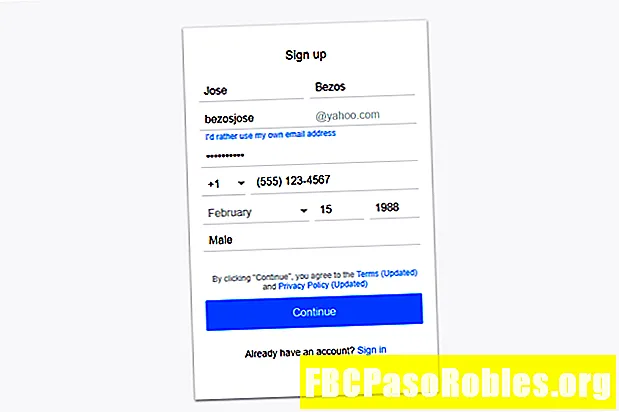Saturs
- Iestatiet kontrolieri
- Pievienojiet kabeli
- Pielietojiet Xbox One iestatījumus
- Pievienojiet kontroliera tērzēšanas kabeli
Tātad jūs ieguvāt pavisam jaunas Astro A50 bezvadu spēļu austiņas. Ko tagad? A50 ir jauks uzlabojums salīdzinājumā ar Astro A30, taču var šķist arī iebiedējošs, lai iestatītu nejaušam. Par laimi, tā uzstādīšana un palaišana nav pārāk grūta, lai gan pa ceļam ir iespējams nonākt pāris šķēršļu.
Šeit ir detalizēts ceļvedis, kā iestatīt Astro vadošo spēļu austiņas ar Xbox One, lai jūs varētu sarunāties datorā ar draugiem, spēlējot iecienītās spēles.
Xbox One variantu var izmantot arī ar citām konsolēm un ar datoru.
Iestatiet kontrolieri

Pārliecinieties, vai ir gan jūsu Xbox One konsole un kontrolieris tiek atjaunināts. Lai atjauninātu konsoli un kontrolieri, savienojiet kontrolieri ar Xbox One, izmantojot USB kabeli. Dariet to ar katru Xbox One kontrolleri, kuru plānojat izmantot.
Ja jums ir Xbox One A50 versija, jums ir viss nepieciešamais. Galvenais šeit ir Xbox One tērzēšanas kabelis. Šis kabelis trūkst dažiem A50, un tas ir tas, kas apgrūtina Xbox One lietošanu kopā ar citām universālajām austiņām, piemēram, PDP Afterglow Prismatic.
Turpiniet lasīt zemāk
Pievienojiet kabeli

Pievienojiet USB kabeļa mikro USB galu USB (3. gen.) Vai PWR (2. ģ.) Slots aiz bāzes stacijas / MixAmp. Pēc tam pievienojiet otru pusi atvērtā USB slotā Xbox One aizmugurē.
USB sloti izskatās kā HDMI sloti, bet ir vienveidīgāki un taisnstūrveida. Salīdziniet kabeļa galu ar Xbox portiem, lai redzētu, kur tas ved.
Nākamais solis ir TOSlink optiskā kabeļa vienas puses iespraušana OPT-IN (nē OPT-OUT) bāzes stacijas / MixAmp slots. Tad iespraudiet otru pusi optiskā kabeļa slotā (atzīmēts ar S / PDIF) Xbox One aizmugurē.
Ja OPT-IN slotā ir vāks, noņemiet to. Noteikti noņemiet arī visus optiskā kabeļa uzgaļu vāciņus, pretējā gadījumā tie netiks nofiksēti vietā.
Ja vēlaties uzlādēt austiņas, izmantojot bāzes staciju / MixAmp, iespraudiet otra mikro USB kabeļa USB galu ierīces aizmugurē. Pēc tam pievienojiet mikro USB galu austiņām.
Turpiniet lasīt zemāk
Pielietojiet Xbox One iestatījumus

Ieslēdziet visu: Xbox One, Base Station / MixAmp un austiņas (vienreiz nospiediet barošanas pogu). Ja austiņas neieslēdzas, pārliecinieties, vai tās ir uzlādētas.
Turot ar austiņu barošanas pogu tiek sākta savienošana pārī, kas jums nav jādara, jo bāzes stacija / MixAmp un austiņas ir iepriekš savienotas pārī. Ja tie nav savienoti pārī, turiet barošanas pogu uz bāzes stacijas / MixAmp, līdz tā mirgo baltā krāsā, un pēc tam austiņu barošanas pogu, līdz tā mirgo baltā krāsā. Tiklīdz viņi pārstāj mirgot un paliek balti, tiek veikta savienošana pārī.
Ja jūs izmantojat A50 austiņu trešās paaudzes versiju, novietojiet bāzes staciju konsoles režīmā, pārslēdzot slēdzi no PC uz KONSOLE. Pēc tam Xbox kontā izvēlieties kontu, ar kuru austiņas jāizmanto.
Veiciet šo darbību abās austiņu paaudzēs, izmantojot Xbox One:
- Iet uz Iestatījumi > Displejs un skaņa > Audio izvade.
- Pārslēgt HDMI audio uz Izslēgts.
- Izvēlieties Optiskais audio un izvēlies Bitstream Out.
- Iet uz Bitu straumes formāts mainīt to uz Dolby Digital.
- Atgriezties Displejs un skaņa ekrāns un izvēlieties Apjoms.
- Izvēlieties Viesību tērzēšana un paņemt Austiņas.
Pievienojiet kontroliera tērzēšanas kabeli

Šis solis ir būtisks tikai tad, ja izmantojat Astro A50 2. ģen.
Pievienojiet Xbox One tērzēšanas kabeli Xbox kontroliera apakšai, līdz tas nofiksējas vietā. Pēc tam pievienojiet otru galu Xbox Live kabeļa portam tieši zem mikrofona auss, un viss ir gatavs.
Ja maināt kontrolierus, izņemiet tērzēšanas kabeli, NEIZvelciet kabeli. Tā vietā pagrieziet kontrolleri uz muguras, satveriet savienotāja plastmasas korpusa augšējo malu un nospiediet uz leju.